Jak przeglądać Internet za pomocą przeglądarki Silk Silk Browser w Fire TV
Fire Tv Amazonka Cięcie Sznurkiem / / March 17, 2020
Ostatnia aktualizacja dnia

W zeszłym tygodniu Amazon opublikował przeglądarkę Silk TV, która jest zawarta w linii tabletów Fire, Fire TV. Oto, czego możesz się spodziewać.
W zeszłym tygodniu Amazon opublikował przeglądarkę Silk Web Browser, która znajduje się na jej stronie Linia ognia tabletów, do Fire TV. Obecnie jest dostępny na pudełkach i patyczkach Fire TV pierwszej i drugiej generacji oraz na Element Telewizory Fire TV Edition. Jednak nie jest jeszcze kompatybilny z nowym Fire OS 6 działającym na nowym 2017 Fire TV 4K HDR. Ale firma twierdzi, że powinna pojawić się w nowym Fire TV w tym miesiącu.
Jedwabna przeglądarka internetowa w Fire TV
Aby go zainstalować, możesz wysłać go do Fire TV z Witryna Amazon - strona przeglądarki Silk. Lub po prostu poproś Alexę o „Silk Browser”, a powinien pojawić się ekran podobny do pokazanego poniżej. Wybierz go, a następnie będziesz musiał zaakceptować jego warunki użytkowania przed pierwszym użyciem.
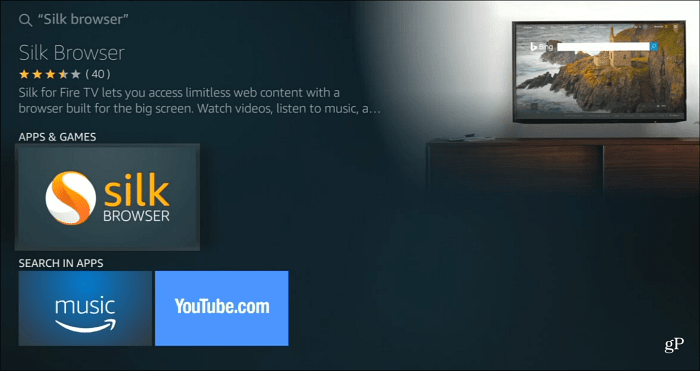
Na początku zobaczysz ekran wyszukiwania Bing (Bing jest domyślną wyszukiwarką) i przejdziesz przez krótki samouczek na temat używania pilota do nawigacji w przeglądarce i zarządzania zakładkami.
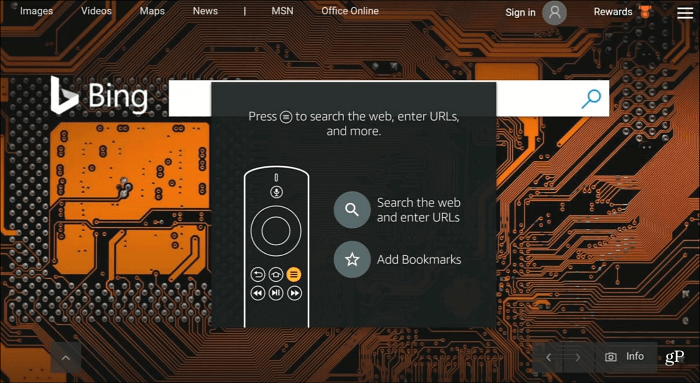
Aby uzyskać sterowanie nawigacją w przeglądarce, wystarczy nacisnąć przycisk menu na pilocie. U góry masz opcje przeszukiwania sieci lub wpisania określonego adresu URL, odświeżenia, przejścia do tyłu lub do przodu lub zażądania wersji witryny na komputer.
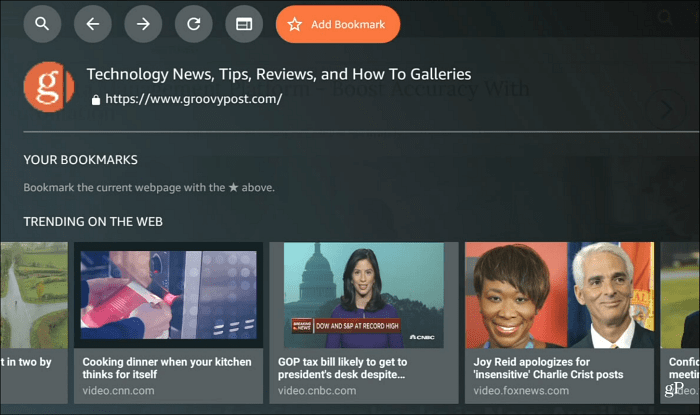
Podczas wyszukiwania lub odwiedzania określonej witryny możesz ją przeliterować lub wypowiedzieć za pomocą pilota Alexa, który działa przez większość czasu. Ale masz również opcję kliknięcia za pomocą klawiatury ekranowej.
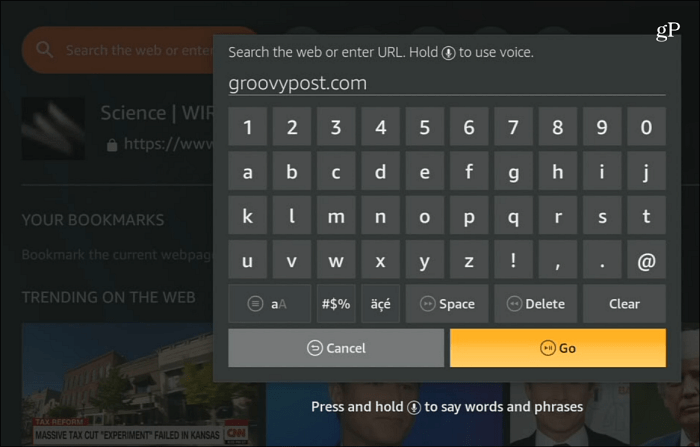
Witryna zajmuje cały ekran. To trochę jak mobilna wersja strony internetowej, ale ogromna na twoim telewizorze. Do poruszania się i wybierania łączy i przycisków na stronie używasz pilota i kursora ekranowego. Kiedy natrafisz na wideo, możesz użyć elementów sterujących odtwarzaniem na pilocie, co jest lepsze niż konieczność używania powolnego kursora ekranowego, aby trafić w miejsca docelowe odtwarzania wideo.
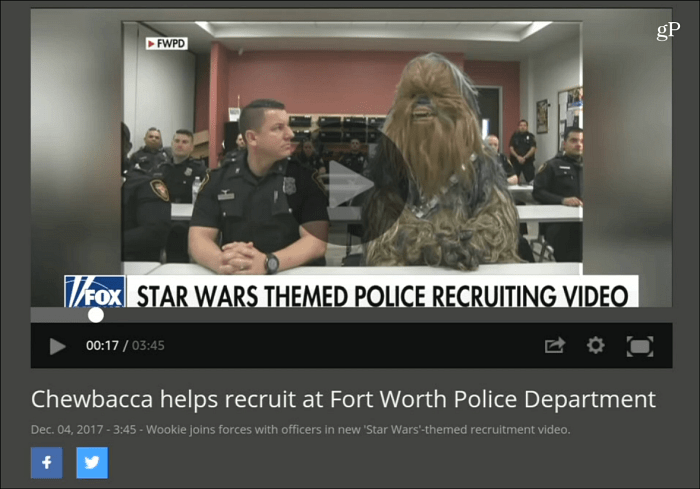
Jak każda przeglądarka, możesz przejść do Ustawień i zmienić wyszukiwarkę oraz sposób jej działania. Wystarczy nacisnąć przycisk menu na pilocie, przewinąć w dół i wybrać Ustawienia. Tam możesz zarządzać różnymi ustawieniami plików cookie, zapisanych haseł, ułatwień dostępu, kontroli rodzicielskiej i innych.
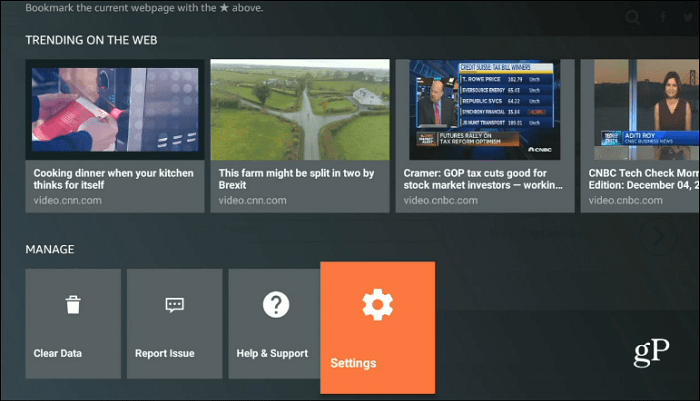
Przeglądanie Internetu na telewizorze nie jest niczym nowym. Dla osób w podeszłym wieku możesz pamiętać WebTV (które stało się MSN TV) z końca lat 90. lub w przeglądarce internetowej Sega Dreamcast. Przeglądarka internetowa na telewizorze nie jest idealnym sposobem na przeglądanie Internetu w jakikolwiek sposób. Mimo to fajnie jest wiedzieć, że tam jest i może się przydać od czasu do czasu.
Niezależnie od tego, czy jest to Xbox, czy teraz Fire TV, daj nam znać, co myślisz o przeglądaniu Internetu na telewizorze w salonie w sekcji komentarzy poniżej.



